如何在win10系统中降低硬盘的占用率
有的小伙伴在使用Windows10系统电脑时,发现硬盘占用率达到了100%,导致电脑出现了各种卡死的问题,那么如何解决这一问题呢?小编就来为大家介绍一下吧。
具体如下:
1. 第一步,开机电脑。

2. 第二步,来到下图所示的登录页面后,输入自己设置的密码,接着点击登录选项。

3.第三步,在下图所示的桌面页面中,右击桌面空白处,接着点击弹出窗口中的显示设置选项。
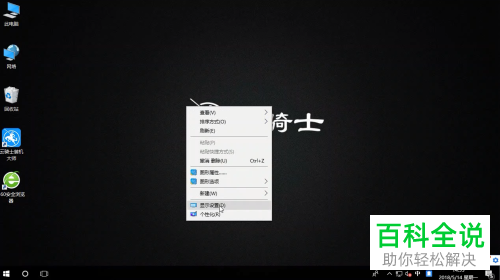
4. 第四步,我们可以看到如下图所示的显示设置页面,点击页面左侧的电源和睡眠选项。
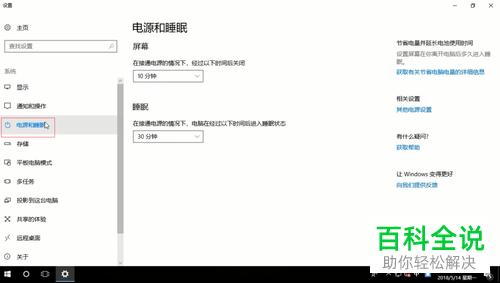
5. 第五步,来到下图所示的页面后,点击页面右侧的其他电源设置选项。
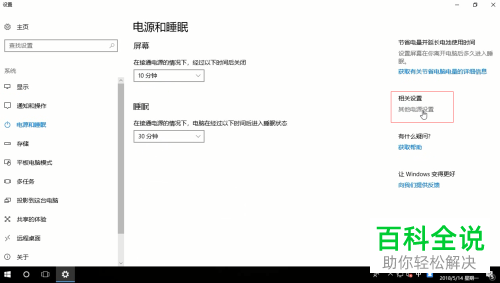
6. 第六步,在下图所示的其他电源设置页面后,点击显示附加计划右边的下拉箭头。
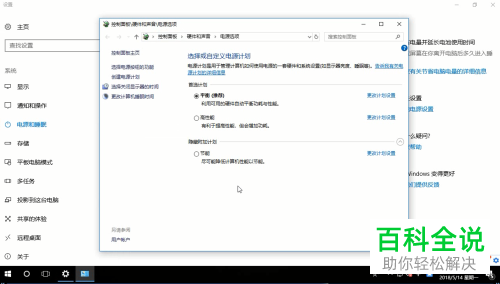
7. 第七步,我们可以看到如下图所示的页面,点击高性能左边的选项框,接着关闭该页面,并将电脑重启,就发现成功降低了硬盘的占用率。
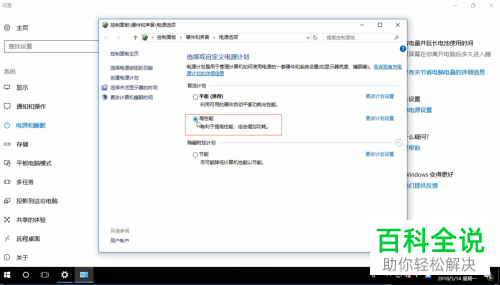
以上就是如何在win10系统中降低硬盘的占用率的方法。
赞 (0)

